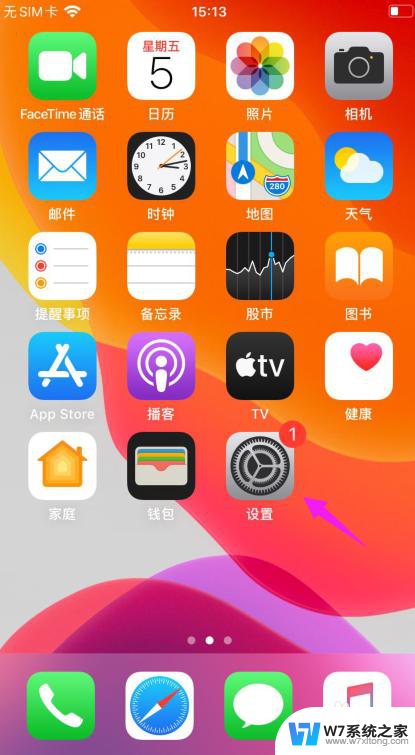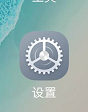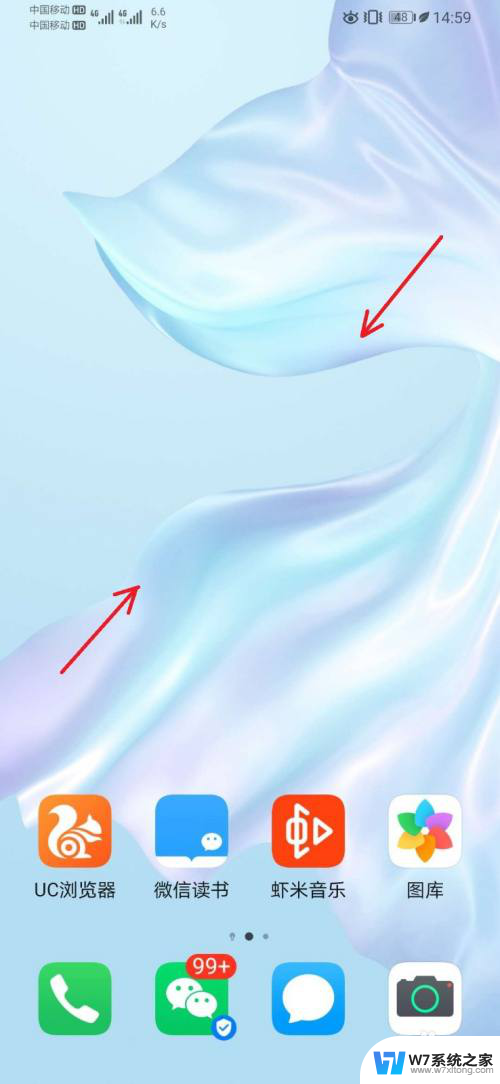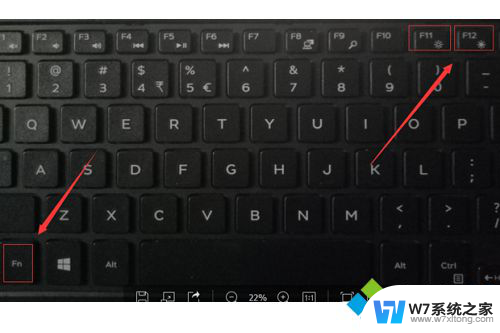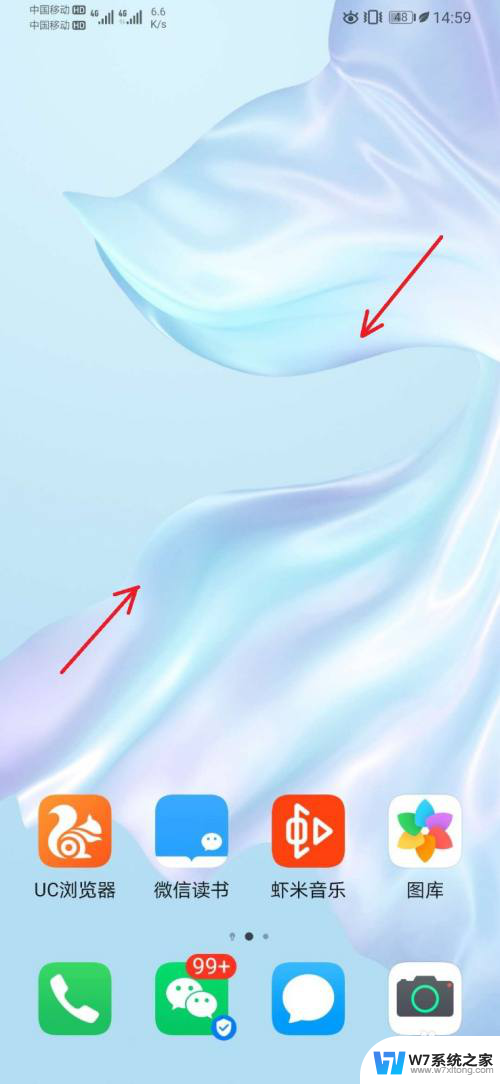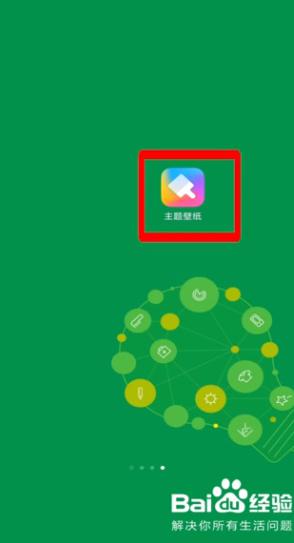安卓手机锁屏时间怎么调 手机锁屏时间位置怎么调到中间
更新时间:2024-07-15 17:02:42作者:xiaoliu
在日常生活中,我们经常需要调整手机的锁屏时间,以满足个人使用习惯或节省电量的需要,对于安卓手机用户来说,调整手机锁屏时间并不复杂,只需简单设置即可轻松完成。有些用户可能会遇到手机锁屏时间位置偏移的情况,导致不便操作。如何将手机锁屏时间位置调整到中间呢?接下来我们将详细介绍如何在安卓手机上调整锁屏时间位置,让您的手机使用更加便捷。
具体方法:
1.打开手机的设置按钮。
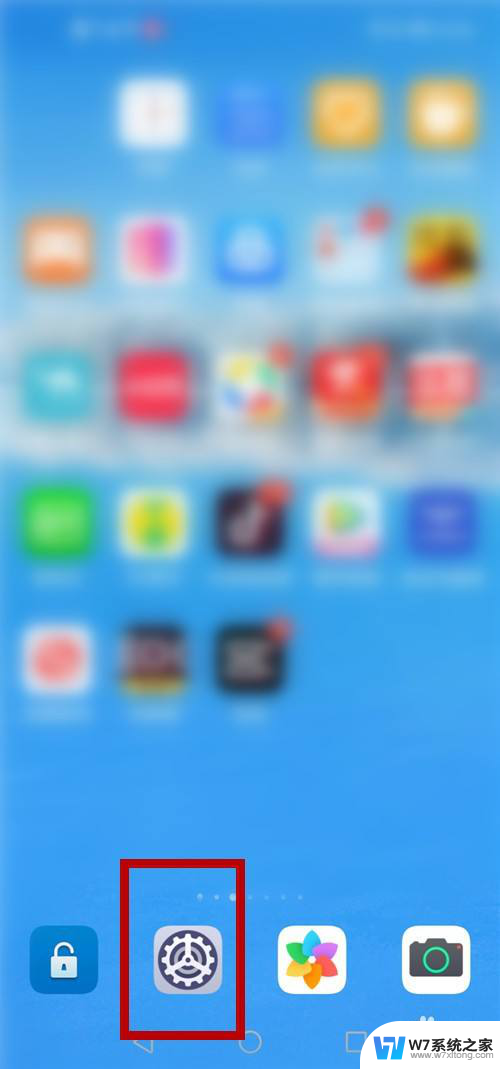
2.选择【桌面和壁纸】。
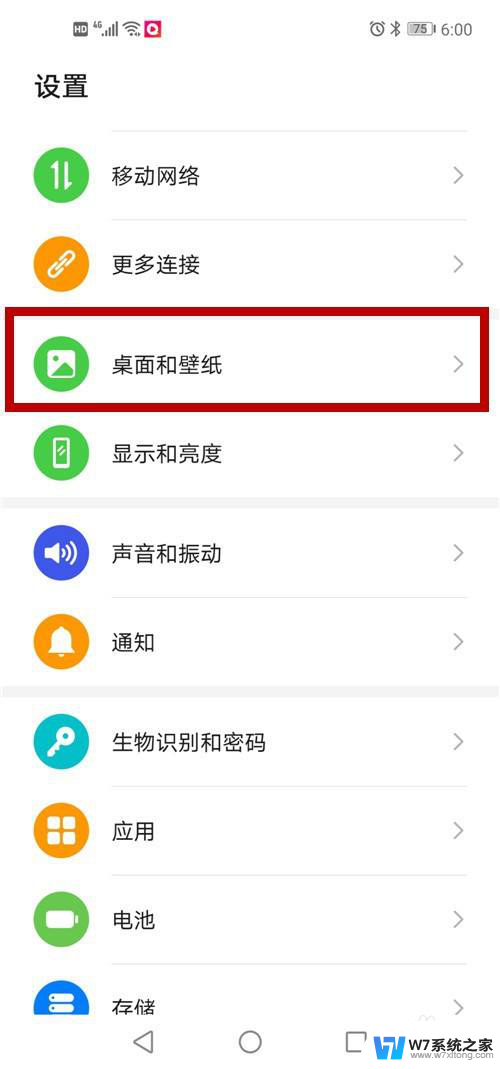
3.选择【主题】。
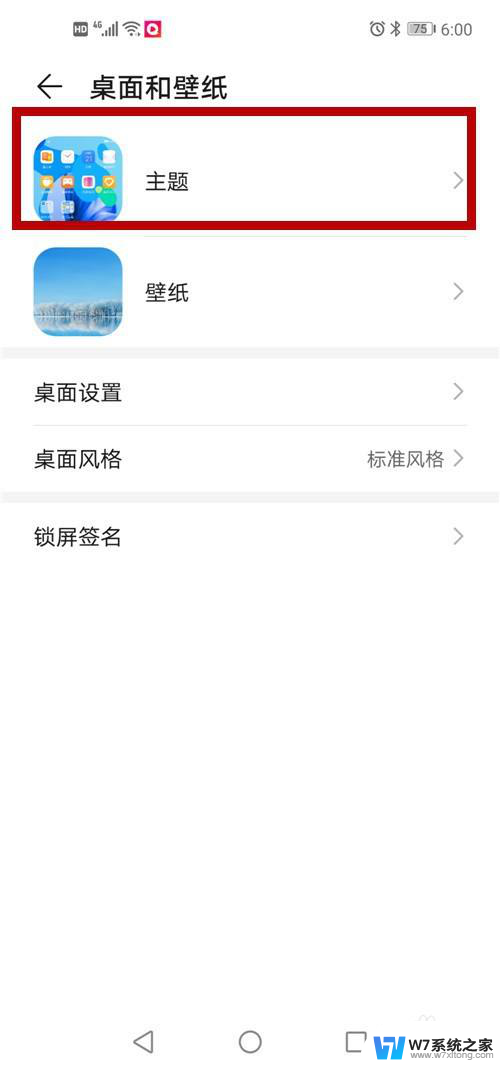
4.选择【我的】→【混搭】。
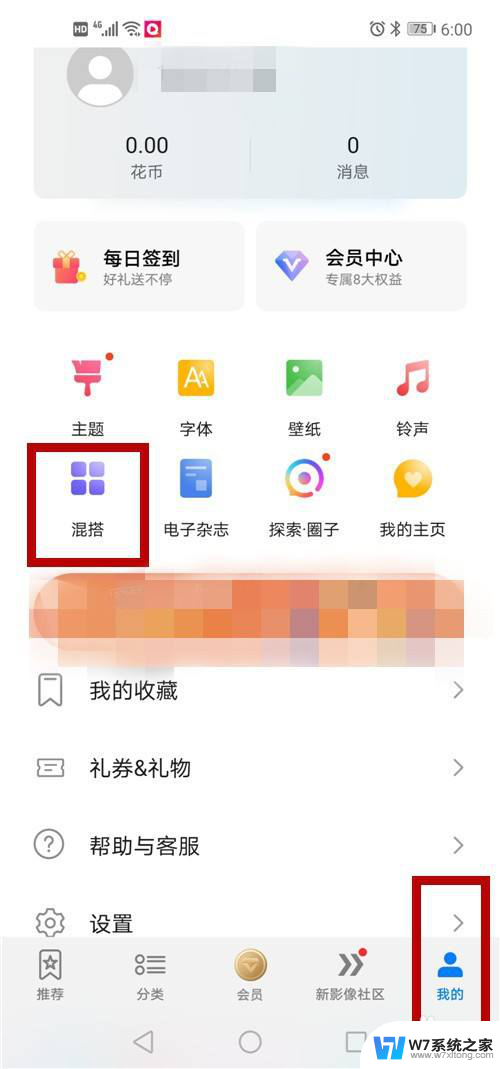
5.选择【锁屏样式】。
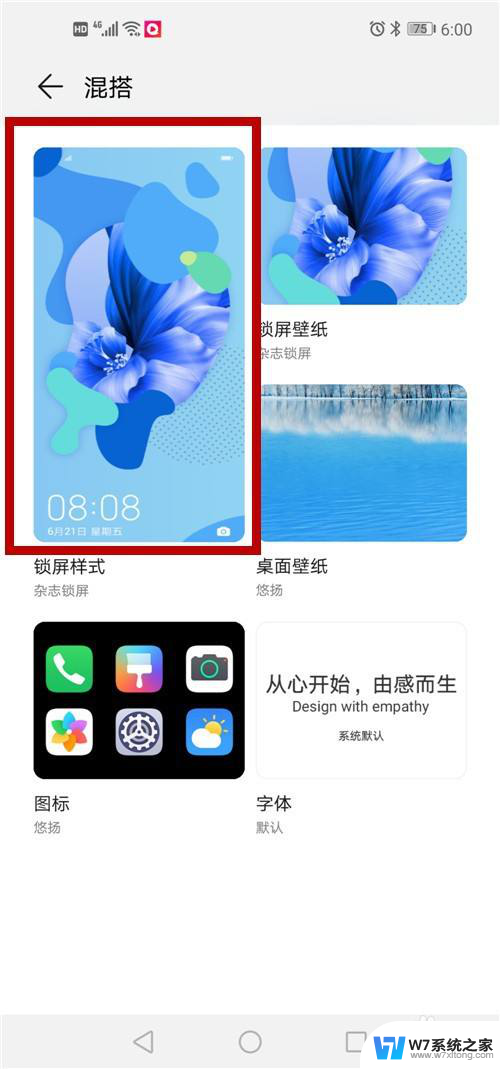
6.选择时间位置在中间的锁屏格式。
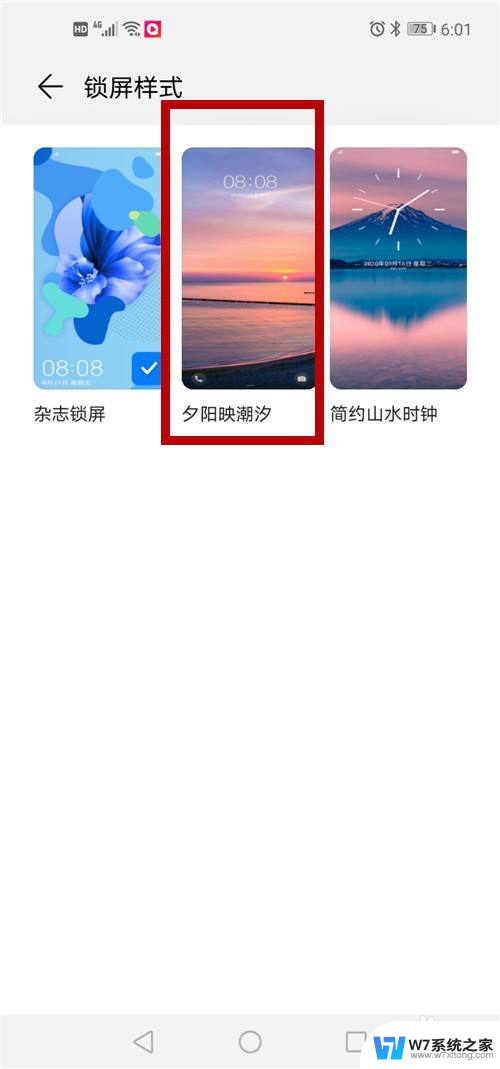
7.点击【应用】,下一次锁屏时。时间位置在手机屏幕的中间了!

8.方法和总结:
1)打开手机的设置按钮。
2)选择【桌面和壁纸】。
3)选择【主题】。
4)选择【我的】→【混搭】。
5)选择【锁屏样式】。
6)选择时间位置在中间的锁屏格式。
7)点击【应用】。
8)下一次锁屏时。时间便显示在手机的中间了!
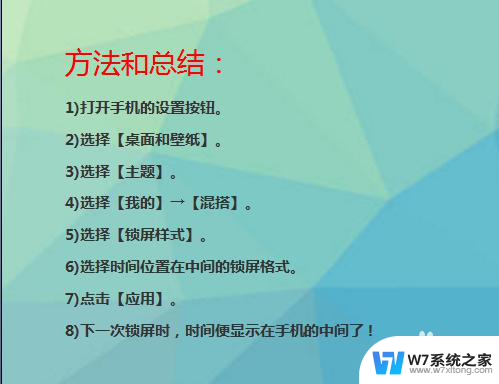
以上就是如何调整安卓手机的锁屏时间的全部内容,如果你遇到这种情况,你可以按照以上操作解决问题,非常简单快速,一步到位。